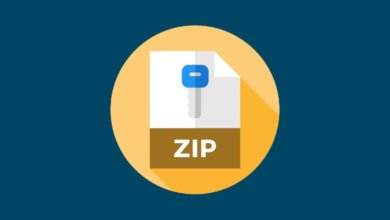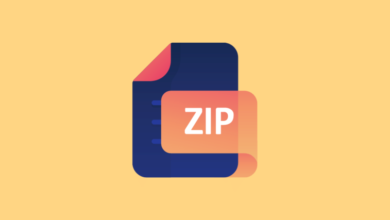Cómo evitar la contraseña de ZIP
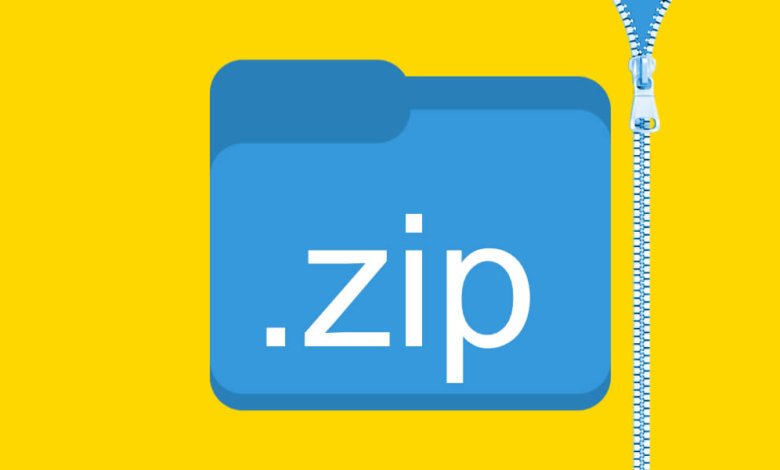
¿Ha perdido la contraseña de su archivo ZIP? ¿Y ahora te preocupa? Pues bien, no se preocupe más, porque tenemos la solución para esto.
Es normal que todo el mundo cifre sus archivos, incluidos los ZIP, PDF y hojas de cálculo de Excel, con una contraseña. Y sólo puede haber una razón para ello: evitar que terceros accedan a los datos o a la información almacenada. Pero hay un problema con la protección de sus archivos, que es el olvido de la contraseña. Cuando esto ocurre, ya no se puede acceder a los datos almacenados en el archivo. Así que aquí es donde viene la gran pregunta de cómo saltarse los archivos ZIP protegidos por contraseña? De todos modos, ¡es bastante fácil! Sólo tienes que sentarte y aprender los 3 métodos más eficaces para saltarse las contraseñas ZIP sin ninguna molestia.
Método 1: Cómo evitar los archivos protegidos con contraseña ZIP con ZIP Password Recovery
ZIP Password Remover es uno de los programas más potentes desarrollados explícitamente para descifrar archivos ZIP/WinZIP/7ZIP/PKZIP protegidos por contraseña. ZIP Password Remover puede realizar esta operación utilizando cualquiera de los tres modos de ataque a la contraseña incorporados para eludir su contraseña ZIP. La velocidad de recuperación de contraseñas es mayor que la de cualquier recuperación de contraseñas ZIP que pueda encontrar en línea debido al procesador multinúcleo incorporado en la CPU.
Cómo evitar los archivos protegidos por contraseña ZIP con ZIP Password Remover
Descargue e instale una versión compatible de ZIP Password Remover en su PC y siga la siguiente guía:
Paso 1: Después de la instalación completa de ZIP Password Remover, inicie el programa. Cuando lo hagas, aparecerá en tu pantalla la interfaz que se muestra a continuación.

Paso 2: Haga clic en el botón azul Añadir para cargar un archivo ZIP protegido por contraseña que necesite ser descifrado desde su disco duro.
Seleccione el archivo ZIP encriptado que desee y luego pulse el botón Abrir para cargar el archivo.
Paso 3: A continuación, seleccione un modo de ataque adecuado en función de si puede recordar algunos caracteres de la contraseña. A continuación se explica detalladamente cada modo de ataque:
- Ataque de fuerza bruta con máscara: Un ataque de fuerza bruta con máscara probará todas las combinaciones posibles basándose en las instrucciones que usted proporcione sobre los caracteres establecidos como contraseñas. Para seleccionar los caracteres, haga clic en la opción de Configuración junto al modo de ataque de fuerza bruta.
- Ataque de fuerza bruta: Utiliza este modo de ataque si no recuerdas ninguno de los caracteres que utilizaste para establecer la contraseña de tu archivo ZIP. Recomendamos este modo de ataque porque no es necesario definir ningún ajuste. La fuerza bruta intenta todas las combinaciones posibles por defecto.
- Ataque de diccionario: Debes utilizar este modo de ataque si tienes un diccionario con una lista de las combinaciones de caracteres comunes que estableces como contraseñas. Para ello, haz clic en Ajustes y luego pulsa Añadir diccionario para importar un diccionario personalizado.

Cuando se selecciona el Ataque del Diccionario, se puede añadir un diccionario personalizado.
Paso 4: Una vez establecido el modo de ataque, haga clic en el botón Next para comenzar el proceso de recuperación de la contraseña ZIP.
Espere a que el proceso se complete, así tendrá la contraseña utilizada para encriptar su archivo ZIP. Utilice la contraseña proporcionada para acceder a su archivo ZIP.

Método 2: Cómo evitar los archivos protegidos por contraseña ZIP con NSIS gratuito
Otra forma de eludir un archivo ZIP protegido por contraseña es instalando el software mágico, NSIS, en su PC. NSIS es un programa gratuito con capacidad multifuncional. Puede utilizarse para saltarse las contraseñas ZIP y también para extraer archivos ZIP protegidos por contraseña sin ella. El único problema al que se enfrentan los usuarios finales de este programa es que no funciona para todos los archivos. Descargue e instale el programa NSIS y siga la siguiente guía para evitar los archivos ZIP protegidos por contraseña.
Guía paso a paso para evitar la contraseña ZIP con NSIS
Paso 1: Inicie NSIS y luego haga clic en el instalador basado en la opción del archivo ZIP, como se muestra a continuación.
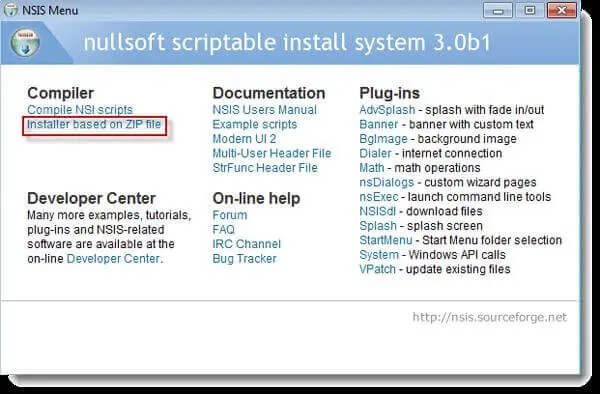
Paso 2: El diálogo que aparece a continuación aparecerá en su pantalla. Una vez que se abra, haga clic en el botón Abrir para importar el archivo ZIP protegido por contraseña y, a continuación, pulse el botón Generar de la parte inferior derecha.
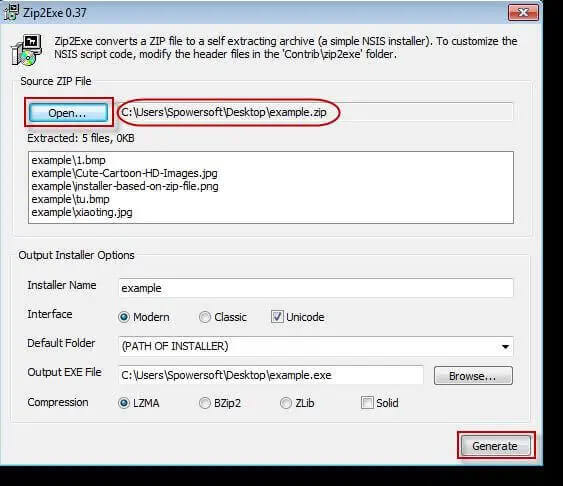
Paso 3: Espere a que se complete el proceso y cierre el programa.
Paso 4: Localice su archivo ZIP protegido por contraseña en su PC. Encontrará un archivo .exe con el icono NSIS y el nombre ZIP. Ejecute el archivo .exe y luego siga el Setup para instalarlo.
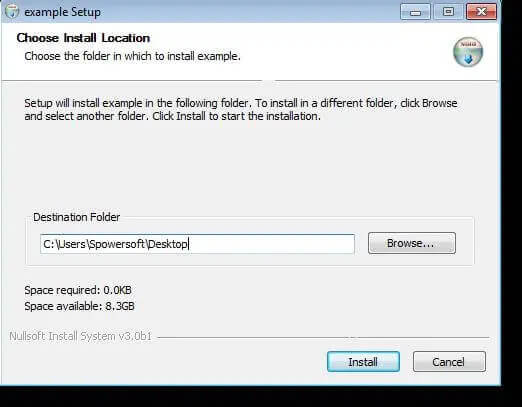
Cuando termine la instalación, se extraerá el archivo ZIP sin contraseña, y ya puedes acceder a él.
Método 3: Cómo evitar los archivos ZIP protegidos por contraseña en línea
Aparte del software mágico gratuito, NSIS, y ZIP Password Remover, otro gran descifrador de contraseñas ZIP es el programa online- LostMyPass. Se trata de un práctico programa gratuito para utilizar cuando la contraseña que utilizas para encriptar tu archivo ZIP es débil. Cuando la contraseña es fuerte, no se puede desbloquear el archivo ZIP libremente – no funciona para todos los archivos ZIP protegidos por contraseña. Además, la velocidad de recuperación es lenta y requiere una conexión a Internet estable y robusta para funcionar perfectamente.
Cómo evitar la contraseña ZIP con LostMyPass
Paso 1: Visite el sitio web oficial de LostMyPass haciendo clic en el enlace anterior, que le dirigirá allí.
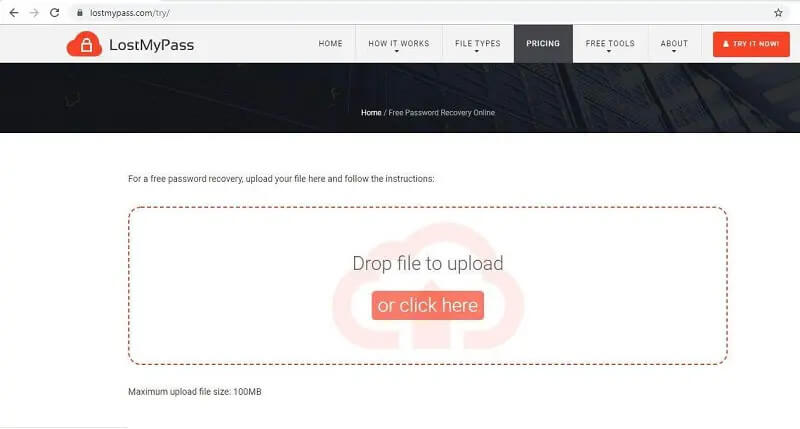
Paso 2: Importe su archivo ZIP protegido por contraseña haciendo clic en la opción Añadir archivo o utilice la función de arrastrar y soltar que aparece en la página del programa.
Paso 3: Haga clic en Inicio para comenzar la extracción de la contraseña. Espere unos minutos para que el programa recupere la contraseña. Sólo tienes que anotar la contraseña y utilizarla para acceder a tu archivo ZIP al instante.
Conclusión
Así que ahora, puedes acceder a tus archivos ZIP protegidos por contraseña sin necesidad de usarla, utilizando cualquiera de los métodos indicados anteriormente. Elegir una forma adecuada no debería ser difícil para ti, ya que conoces los méritos y deméritos de cada una. Recomendamos el uso de ZIP Password Remover para saltarse la contraseña ZIP por su sencillez y rapidez de recuperación.